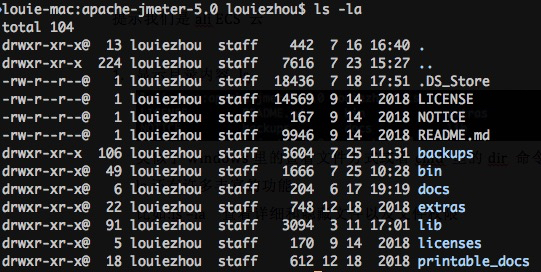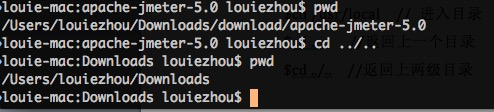测试常用的Linux命令
测试常用的Linux命令
背景:
无论哪种测试, 在项目测试阶段, 都需要去检查服务端各类微服务运行和日志情况. 服务端基本都以linux为主, 中小企业服务端基本已经云端化. 由此可见,与服务端打交道还是非常频繁的.
推荐工具:
如果是windows用户
puTTY远程登录方法和配置https://www.runoob.com/linux/linux-remote-login.html
putty下载地址:http://www.putty.org/
SecureCRT 等都可使用
如果是Mac系统, 自带终端工具, 如果要更丰富功能iTerm2是一个不错的选择, 当然还有许多这方面的工具可选.
连接服务端以ssh 为主,有直连和跳板机连接等方式, 直连多数在公司内网服务器中使用, 跳板机则是服务端在外网如各类商业公有云等, 跳板机是为了保证服务端安全,这类方式需要用到公钥和私钥, 生成规则需要询问您公司的运维同学.
SSH 使用方法如下
ssh username@跳板机ip -p port //ssh test@123.123.123.112 -p 50002
ssh username@目标机ip //ssh test@192.169,23.123
以阿里云为例如果显示下面信息, 恭喜您成功登录了
Last login: from 192.168.123.123
Welcome to Alibaba Cloud Elastic Compute Service !
提示我们是ali ECS 云端服务
1.显示目录内容 ls
类似于windows里的查看文件方式或者cmd 里的dir 命令
ls还有许多丰富的功能
比如:ls –la //查看详细和隐藏文件以及文件权限
“.”用点开头为前缀的视为隐藏文件 如上图.DS_Store
上图第一列略微解释下, 大致分为两类
-rw-r—r--@ //第一位是中杠表示文件, 下面没有层级
drwxr-xw-x //第一位是d, 表明是一个文件夹, 在其下面还有子文件或者文件夹, 通常用较为明显的颜色区分, 上面截图backups文件夹是天蓝色文字显示
rwx 是当前用户和用户群组的相应权限, 分别是读, 写, 可执行.
ls –lt //其中的t 是time 按照最新的修改时间倒序排序
ls –ltr //按照最新的修改时间顺序排序
ls –lh //按照文件从大到小排序
ls –lhs //按照文件从小到大排序
还有许多丰富的功能ls --help 去探索吧!
2. 创建空文本 touch
3.显示当前目录 pwd
4.切换目录 cd
$cd /usr/local // 进入目录
$cd .. //返回上一个目录
$cd ../.. //返回上两级目录
$cd – //返回之前进入的目录
切换目录到此就不一一列举了
5.创建文件夹 mkdir
创建文件夹mkdir test //创建一层级文件
mkdir –p test1/test2 //创建多层级文件
6.查看log文件 内容
head tail less more cat
tail 查看文件的末n行, 默认是末10行 例如$ tail -n 5 /etc/profile/test.log
head 查看文件前n行, 例如: $ head -n 5 /etc/profile/test.log
less 随意浏览文件 例如: $ less /etc/profile/test.log 如果文件较大,less 一次不会显示全部,可以上下翻动查看
more 类似于less, 但more仅能向后移动翻看, 无法向前
cat 是一次输出完整内容: 例如: $cat /etc/profile/test.log
上述命令都有丰富的参数可选, 推荐使用help查看
7.查看进程
ps –A //查看所有进程
ps –u root //查看指定用户进程
ps –ef | grep java //查看当前java是否运行
8.kill 用户杀死进程
kill 1235 //杀死进程号1235
kill -9 1235 //彻底杀死进程号1235
如何知道进程号呢, ps 命令的pid 即为进程号
9.编辑命令 vi/vim
vi 编辑器功能十分强大, 但你说它好用吧, 仁者见仁智者见智
初学者刚用起来感觉不顺手, 是因为习惯了在windows环境, linux环境是另一番天地.
进入vi后,首先是光标停留在第一行第一列,底部显示当前打开文件名称, 共几行, 多少个字符等信息.
vi 里使用较为普遍的是编辑, 删除, 查找, 不保存退出, 保存退出
要进入编辑模式, 即按键盘i 或者insert, 底部会出现—insert—
当前可以进行编辑了, 退出编辑状态, 按键盘esc键, insert 提示字样消失
删除一个或者多个字符, 将光标移动到要删除位置, 然后按i键进入编辑状态, 退格即可删除, 操作完后, 按esc键退出编辑
删除整行, 连续按2个d 删除光标所在的一行, 撤销上一步操作按u键
查找 在当前打开的文件中查找文字
键盘输入 :/字符 然后回车键即可查找, 光标会自动定位到对应的字符上, 如果有多个相匹配, 会定位在一个上, 想看下一个, 按键盘n键 , 光标即会移动下个匹配字符上. 按键N 光标向上定位, 与n键正好相反.
不保存退出 : q!
保存退出 :wq!
小编才疏学浅, vi也只会一些常用的, 更多vi功能请查vi –help
10.删除文件或目录
rm功能慎用, 例如
rm –rf
rm –r *
11.复制 cp
cp –r test/ test1 //将test目录下所有复制到test1目录下
原文地址:https://mp.weixin.qq.com/s/adwFYN70KgmiPRh9giqcWA
今日推荐阅读文章精选推荐
咨询工作加微信
扫描二维码
欢迎自荐和推荐, 需要的微信推送简历!
请猛戳下面二维码了解更多